电脑怎么关闭键盘输入 win10笔记本电脑自带键盘如何停用
更新时间:2024-05-04 12:03:55作者:yang
Win10笔记本电脑是现代人工作和生活中必不可少的工具,而键盘输入是其最主要的操作方式之一,有时候我们可能需要停用笔记本电脑自带键盘,比如连接外接键盘时或者键盘出现故障时。该如何关闭笔记本电脑自带键盘呢?在Win10系统中,有几种简单的方法可以实现这一目的。接下来我们将详细介绍如何在Win10笔记本电脑上停用自带键盘。
具体步骤:
1.点击开始菜单,输入K,点击控制面板。
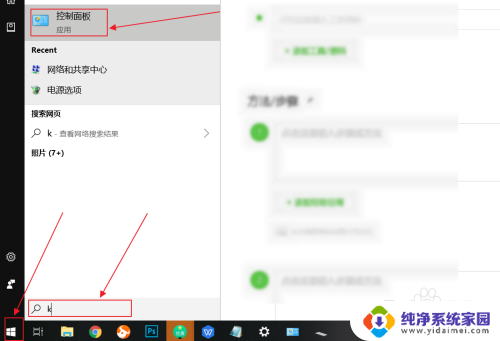
2.在控制面板中,选择键盘。
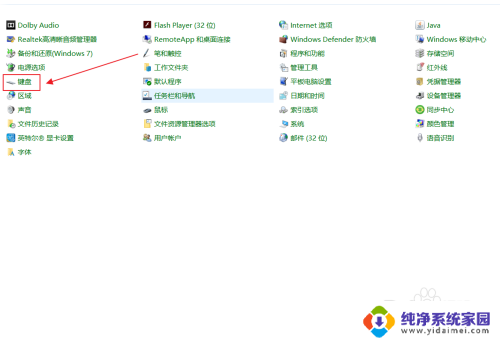
3.在弹出来的键盘属性中,点击硬件。
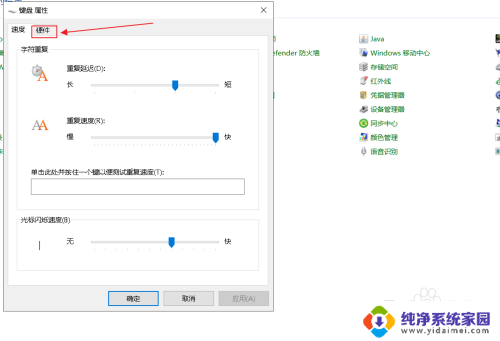
4.在硬件选项中,往下拉,找到标准键盘。
画重点:这个就是笔记本自带的键盘,如果你有其他的外接键盘可以将它关闭。
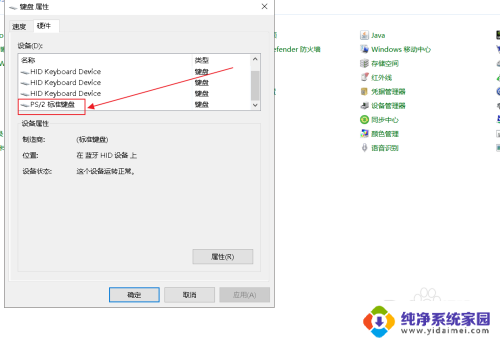
5.选择自带的键盘后,点击属性。
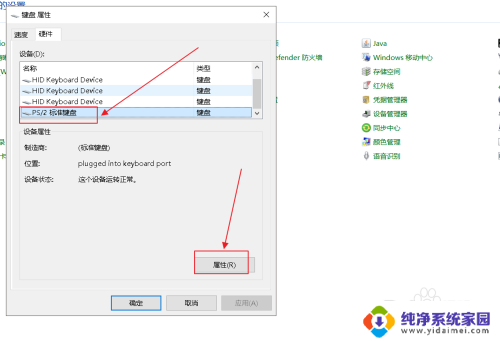
6.在标准键盘的属性中,点击驱动程序。
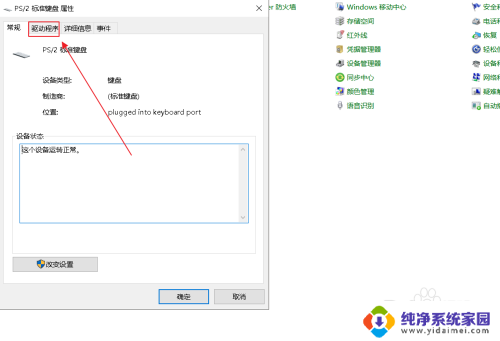
7.在标准键盘的属性中,选用禁用设备,点击确定。
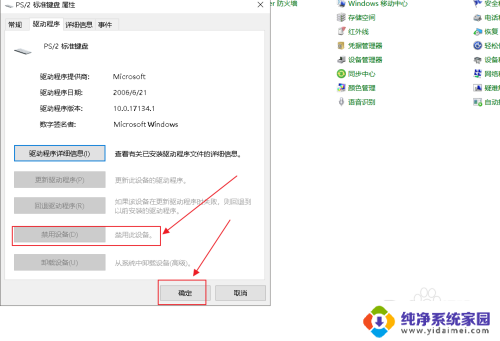
以上是关于如何关闭键盘输入的全部内容,如果有任何疑问,请参考小编提供的步骤进行操作,希望对大家有所帮助。
电脑怎么关闭键盘输入 win10笔记本电脑自带键盘如何停用相关教程
- 禁用笔记本自带键盘win10 win10如何停用笔记本电脑自带键盘
- win10禁用电脑键盘 笔记本电脑自带键盘如何关闭
- win10关闭笔记本键盘 win10禁用笔记本电脑自带键盘的方法
- 如何关掉笔记本电脑键盘 win10禁用笔记本自带键盘的方法
- win10怎么关闭笔记本自带的键盘 如何在win10上禁用笔记本电脑自带键盘
- 笔记本电脑如何关闭自带键盘 win10如何禁用笔记本电脑内置键盘
- 电脑自带键盘怎么关闭 如何在win10上禁用笔记本电脑自带键盘
- windows怎么禁用键盘 如何在win10上禁用笔记本电脑自带键盘
- 怎么将笔记本键盘关闭 win10怎么禁用笔记本电脑键盘
- 笔记本怎么关闭键盘 Win10如何禁用笔记本键盘关闭的方法
- 怎么查询电脑的dns地址 Win10如何查看本机的DNS地址
- 电脑怎么更改文件存储位置 win10默认文件存储位置如何更改
- win10恢复保留个人文件是什么文件 Win10重置此电脑会删除其他盘的数据吗
- win10怎么设置两个用户 Win10 如何添加多个本地账户
- 显示器尺寸在哪里看 win10显示器尺寸查看方法
- 打开卸载的软件 如何打开win10程序和功能窗口